IBM DS4000初始配置及管理应用(二)
- 格式:doc
- 大小:192.00 KB
- 文档页数:6

IBM-DS3400群集环境配置一、典型拓扑图:二、环境参数:IBM DS3400控制器A管理端口IP地址:192.168.128.101/24控制器B管理端口IP地址:192.168.128.102/24三、DS3400磁盘阵列设置:1、如上图所示,把所有的线缆连接完成。
2、网络连接测试把管理PC的IP设置为192.168.128.0/24网段内任IP地址,通过交换机把管理PC及DS3400的控制器A和B管理端口连接。
分别测试DS3400控制器A及控制器B与终端PC的连接性:在终端PC执行以下命令C:\Ping 192.168.128.101C:\Ping 192.168.128.102如下图,即表示DS3400与PC网络连接没有问题,可继续操作。
如有问题请检查网线、IP设置、交换机等网络故障。
3、DS3400连接需要在管理PC安装Storage Manager,目前最新版本:2.70。
如果没有安装,请下载相应版本并安装,以下地址为Windows2003 X86 32位下载链接:/ibmdl/pub/systems/support/system_ x/ibm_sw_ds3k_02703515_w2k3_i386.zip按向导安装完成后,打开Storage Manager软件。
(1)选择“Automaic”自动搜索相连接的存储:Subsystem”(3)下图为DS3400主管理界面,共有五个子页面:“Summary”(总信息界面、阵列概况、分区信息、警告信息等)、“Configure”(配置Array、Logic Drivers、Host Group、Host、Mapping等)、“Modify”(修改配置信息)、”Tools”(实用工具)、”Support”(支持信息等)4、主机设置:(1)手工添加Host Group,选择”Configure”下的“Creat Host Group”,输入Host Group:Database。

如何安装Storage Manager 客户端并调试IBM DS系列存储一、安装 Storage Manager 管理软件客户端当前IBM提供的最新Storage Manager版本为09.15(其实已经有更新的了在LSI网上有下载)。
这个版本采用了新的打包分发模式,安装与先前的版本有所不同,这里对客户端软件的安装进行介绍。
1 准备工作:1)一台台式机或者笔记本电脑;注明:用作客户端,从这台电脑上面管理DS4000产品;2)以太网线(如果有交换机的话)或者直连线(如果没有交换机的话)注明:线缆用作连接客户端和DS4000上面的以太网口3)配置客户端的ip地址和DS4000的IP地址在同一个网段(DS4000的默认的IP地址是:控制器A:192.168.128.101,控制器B:192.168.128.102;DS4800的控制器A主机端口2:192. 168.129.101,DS4800的控制器B主机端口2:192. 168 .129.102)进行”ping”的测试,确保连通;4)下载storage manager(58MB)版本,下载网址:/pc/support/site.wss/document.do?lndocid=MIGR-605952 安装部分:1)下载Storage manager9.15版本以后,解压到客户端硬盘;2)进入解压的目录\W2KWS03_9P15_IA32\Windows,执行SMA-W32-09.15.35.03.EXE弹出的窗口中选择”运行”3)出现如下界面:注:后台开始出现下面DOS窗口,在后台运行,不要关闭。
4)选择”Next”5)选择”I accept the terms of the License Agreement”,点击”Next”6)选择安装路径或保持默认的路径不变:7)选择”Management Station”(如果选择另外两个选项,可以有机会安装SM agent和RDAC) 8)选择”Do not automatically Start the Monitor”(注:会占用较多的资源,也可以装)9)选择”Install”10)当选择”Done”,后台的DOS程序也会自动关闭,程序中应该已经多出一项”Storage Manage 9 Client”一项,打开即可以使用。

DS Storage Manager的使用(一)Storage PartitionStorage Partition 即LUN Masking技术,即采用LUN屏蔽方式实现不同主机之间的存储空间隔离。
该技术与光纤交换机的Zoning技术类似,都是对访问控制器进行限制。
Zoning是确定哪个主机可以访问哪个存储,Storage Partition是进一步限定这个主机只可以访问该存储的哪个/哪些LUN。
例如,一台Linux主机在使用的LUN如果不通过Storage Partition与一台Windows主机隔离,Windows操作系统就会在看见的磁盘上签名,这样就会损坏该LUN的数据。
再例如,多台主机同时看见某个LUN,同时往里面写数据,就会出现数据互相覆盖,破坏的问题。
采用Storage Partitions后,每个主机只能看到自己的LUN,就解决了上述的问题。
所以订购DS4000的时候应该订购Storage Partition的License。
(二)怎样使用Storage Partition每个Storage Partition 都可以对一台机器或者一组机器做LUN的限定。
有两种可选方案:1.为每台主机或者每两台安装了群集软件的主机设定一个Storage Partition。
也就是说一个Host Group里包含一个或两个Host, 两台主机共享的逻辑盘分配给Host Group,两台主机各自独占的逻辑盘分配给Host。
优点是共享和独占设定灵活,维护容易,逻辑清楚,是建议的方式。
值得注意的是,如果是一组机器在一个Storage Partition中,他们应该有群集软件或者类似于IBM的SAN File System,SANergy或者GPFS这样的软件来协调各个主机的共同访问。
如下图, p570_node1 和 p570_node2共享所有的逻辑盘,操作系统上安装了HACMP来解决争用。
2.一个Host Group里包含多个Host,分配逻辑盘的时候直接分配给每个Host。
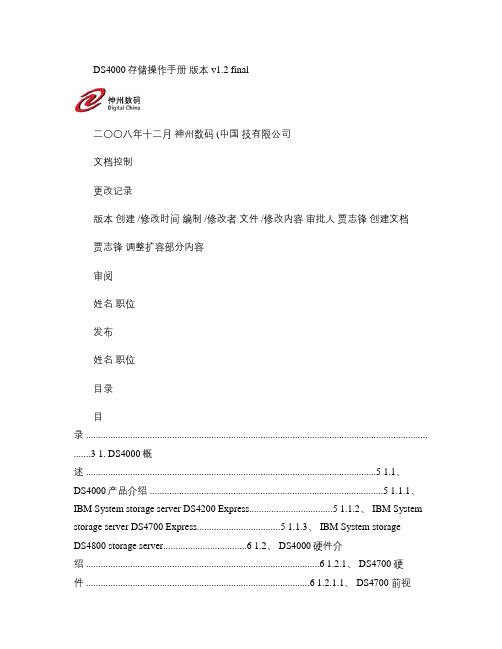
DS4000存储操作手册版本 v1.2 final二〇〇八年十二月神州数码 (中国技有限公司文档控制更改记录版本创建 /修改时间编制 /修改者文件 /修改内容审批人贾志锋创建文档贾志锋调整扩容部分内容审阅姓名职位发布姓名职位目录目录 ........................................................................................................................................... .......3 1. DS4000概述 ......................................................................................................................5 1.1、DS4000产品介绍 ...............................................................................................5 1.1.1、IBM System storage server DS4200 Express..................................5 1.1.2、 IBM System storage server DS4700 Express..................................5 1.1.3、 IBM System storageDS4800 storage server..................................6 1.2、 DS4000硬件介绍 ...............................................................................................6 1.2.1、 DS4700 硬件 ...........................................................................................6 1.2.1.1、 DS4700 前视图 ............................................................................6 1.2.1.2、 DS4700-70A 后视图 ...................................................................7 1.2.1.3、 DS4700-72A 后视图 ...................................................................7 1.2.2、 DS4800 硬件 ...........................................................................................8 1.2.2.1、 DS4800 前视图 ............................................................................8 1.2.2.2、 DS4800 后视图 ............................................................................8 1.2.3、 EXP810扩展柜 .........................................................................................9 1.2.3.1、 EXP810前视图 (9)1.2.3.2、 EXP810后视图 (10)2. DS4000配置管理 ............................................................................................................10 2.1、 DS4000管理概述 .............................................................................................10 2.2、安装DS4000 Storage Manager....................................................................12 2.3、对DS4000存储进行管理 .................................................................................14 2.3.1、 DS4000存储服务器基本概念 ..............................................................14 2.3.2、开始使用DS4000 Storage Manager.................................................15 2.3.2.1、准备安装,配置管理客户端 .......................................................16 2.3.2.2、双击DS4700,管理DS4700存储服务器 ................................17 2.3.2.3、使用存储分区 ...............................................................................20 2.3.2.4、在AIX系统中识别磁盘 ................................................................24 2.3.3、安装主机端RDAC ...................................................................................24 2.3.3.1、 AIX操作系统 ................................................................................24 2.3.3.2、 Windows操作系统 (26)2.3.3.3、 Linux操作系统 (26)3. DS4000扩展柜连接 ........................................................................................................27 3.1、 DS4700扩展柜连接 .........................................................................................27 3.1.1、一个DS4700连接一个存储扩展柜 ......................................................27 3.1.2、一个DS4700连接两个存储扩展柜 (28)3.1.3、一个DS4700连接三个存储扩展柜 (28)3.1.4、一个DS4700连接四个存储扩展柜 ......................................................29 3.1.5、一个DS4700连接六个存储扩展柜 ......................................................29 3.2、 DS4800扩展柜连接 .........................................................................................29 3.2.1、一个DS4800连接一个存储扩展柜 ......................................................30 3.2.2、一个DS4800连接两个存储扩展柜 ......................................................30 3.2.3、一个DS4800连接四个存储扩展柜 ......................................................31 3.2.4、一个DS4800连接八个存储扩展柜 (32)3.2.5、一个DS4800连接十四个存储扩展柜 (32)4. DS4000扩容 ....................................................................................................................33 4.1、添加硬盘 . (33)4.2、添加扩展柜 (34)5. 微码升级 (37)1.DS4000概述IBM TotalStorage DS4000存储服务器是一种为多种工业应用提供高可用性、高性能的存储解决方案而设计的存储服务器。

DS4000存储安装手册安装前根据需要准备以下内容:1、Controller firmware2、ESM & HDD firmware3、Storage Manager4、FAStT HBA BIOS5、FAStT HBA Drivers6、FC 8 - Brocade BootCode/BIOS7、FC 8 - Brocade Drivers8、FC 8/4/2 - Emulex BIOS9、FC 8/4/2 - Emulex Drivers10、FC 8/4/2 - QLogic BIOS11、FC 8/4/2 - QLogic Drivers12、Tools下载链接:/systems/support/>选择“System Storage”>选择“Disk System”>选择相应的存储设备型号>在选项右侧“Support & Downloads”栏中选择“Download”>新的页面中包含以上列出的项目下载列表Notes:DS4000可以被AIX V5.1 ML09版本支持;DS4000可以被HACMP V4.4.1版本支持。
DS4000的管理方式1、Host agent (in-band) management method这种管理方式需要在服务器端安装Storage Manager agent (SMagent) package,即存储管理软件,通过Fibre Channel I/O path连接。
2、Direct (out-of-band) management method这种管理方式需要在Mangement Workstation端安装存储管理软件,并通过IP网络与存储控制器连接。
NOTES:本文档主要在Direct (out-of-band)方式和AIX & Windows环境下做描述,其他OS下的配置请参考IBM相关REDBOOKS。

ibm服务器操作手册标题:IBM服务器操作手册一、前言本手册旨在为用户提供有关IBM服务器的基本操作指南,包括服务器的安装、配置、管理和维护等。
请在使用前仔细阅读并理解这些信息。
二、服务器安装1. 位置选择:选择一个通风良好、避免阳光直射且远离磁场的地方放置服务器。
2. 安装硬件:按照包装盒内的安装指南将服务器组件逐一安装到位。
3. 连接电源和网络:连接服务器电源线和网线,并确保其稳定。
三、服务器配置1. 开机与初始化:打开服务器电源,根据屏幕提示进行系统初始化设置。
2. 系统安装:插入操作系统安装盘,按照提示进行操作系统的安装。
3. 配置网络:在网络设置中,输入您的IP地址、子网掩码、默认网关和DNS 服务器等信息。
四、服务器管理1. 系统监控:通过系统自带的监控工具或第三方软件,定期检查服务器的运行状态,如CPU使用率、内存使用情况、磁盘空间等。
2. 数据备份:定期对重要数据进行备份,以防数据丢失。
3. 软件更新:定期检查并安装最新的系统和应用软件补丁,以提高系统的安全性和稳定性。
五、服务器维护1. 清洁保养:定期清理服务器内部和外部的灰尘,保持服务器的良好散热。
2. 故障排查:当服务器出现故障时,可以通过查看系统日志、使用诊断工具等方式进行故障排查。
3. 技术支持:如果您无法解决服务器的问题,可以联系IBM的技术支持获取帮助。
六、注意事项1. 在进行任何操作之前,请确保服务器已关闭并断开电源。
2. 不要随意更改服务器的设置,除非您完全理解其可能带来的影响。
3. 请定期备份您的数据,以防意外数据丢失。
七、结语感谢您选择IBM服务器,我们希望本手册能帮助您更好地理解和使用我们的产品。
如有任何疑问或建议,欢迎随时与我们联系。
版权信息:版权所有© IBM公司。
未经许可,不得复制或传播本手册的全部或部分内容。
DS4000StorageManager存储管理软件DS4000 StorageManager存储管理程序软件为管理IBM DS4000存储系统提供了一种基于Java的功能强大、操作简单、直观而易使用的图形用户界面(GUI)。
DS4000 StorageManager软件允许在不中断业务的情况下在线配置系统、在线微码升级、在线动态磁盘扩展以及其它维护操作。
它对所有的操作系统都提供一致的界面,该管理软件允许从网络中的任何位置对一个或多个IBM DS4000存储系统进行监控和管理。
DS4000 StorageManager软件的高级功能——存储器分区(Storage Partition)、卷快照(FlashCopy)、卷拷贝(Volume Copy)和远程卷镜像功能(MetroMirror/GeoCopy/GeoMirror )——是完全集成的,它为所有的存储器管理、分区和复制功能提供单一的控制操作。
DS StorageManager 基本功能∙集中式的管理——监控和管理来自任何网络位置的所有IBM DS4000存储器∙直观的GUI——DS4000 StorageManager软件的阵列管理窗口(AMW)以一种很容易理解的界面方式显示了这样一些信息:存储系统的逻辑组件(存储器卷和卷组)、物理组件(控制器和驱动器)、拓扑元素(主机组、主机、主机端口)以及卷到LUN之间的映射。
对于某个选定的存储系统或者选定的组件,所有存储管理操作都可以从对应的AMW菜单中运行,或者也可以通过右键点击对应的选项来运行。
∙配置的灵活性——所有卷的设置都是单独配置,保证能够满足某个特殊卷准确需要的特性。
卷配置的设置包括:容量、分段大小、修改优先级、允许/禁止读缓存、允许写缓存(回写式)、禁止写缓存(直写式)、允许/禁止写缓存镜像、预读乘法器、允许/禁止电池备份的写缓存,以及允许/禁止后台硬盘扫描(带冗余校验或不带冗余校验)。
DS3500或5020配置步骤(单控)1,物理连接管理端和盘柜的方法:先把管理端的IP 改为192.168.128.100(不能占用101,101为控制器默认链接IP)用一根网线把管理端的机器的网口和存储上的ENT1口连起来,然后在cmd里ping 192.168.128.101ping通就可以打开IBM DS SM管理软件2,找出随机的system storage DS3500或5020 support software 光盘双击后第一界面点OK 点NEXT继续NEXT然后点击NEXT继续NEXT点击OK继续NEXT弹出任何界面都OK然后点击INSTALL开始安装,安装完成,开始菜单里找到如下点DS storage manager client,打开管理软件如下图界面,右击小电脑图标,弹出三个选项选择Out-of-band management再第一个空白处输入A控制器的管理IP 如上,然后点击ADD ,当添加完成,会询问是否继续添加,点NO正常添加完成后如图系统会要求强制设置,密码复杂性要满足大小写加数字加特殊符号:如Abc!@#123<>设置成功就可以进入管理界面了如图单击Logical右击unconfigured capacity ,选择create arrayNEXTARRAY NAME 可以自定义,随便输入继续NEXT选择好之后finish 完成array创建点击yes,开始创建LUNNEXT选择好之后NEXT结束LUN的创建如需继续创建新的LUN 可以点击yes 如果不需要点击NO开始映射的步骤(mapping)选择DEFINE , HOST GROUP为创建主机组HOST 为单台主机定义一个主机NAME同样可以随意输入,然后NEXT识别完成后NEXT,选择主机的操作系统类型后,finish 完成选择DEFINE ADDITIONAL MAPPING,add完后close 关闭对话框映射完成后可以看到对应主机里的LUN现在可以重启服务器,打开磁盘管理,查看到映射过来的LUN,服务器里显示为磁盘N,如果服务器里多了个莫名其妙的几十M的小盘在SM的mapping里把Access remove掉右击Access 选择remove mapping输入yes 点击OK然后刷新下磁盘管理或重启服务器,几十M的小磁盘就消失了。
IBM DS4000 快速维护手册V1.4a版本历史:1.1a 增加了对性能监控问题的解释2006/11/281.2a 增加了DS4000的扩展柜EXP的ID设置的重要说明2007/04/15增加了拔出未使用的光电转换模块GBIC/SFP的建议2007/05/161.3a 增加了在微码05.XX上通过SM图形界面收集控制器串口日志的方法;增加了实施EXP扩展柜或硬盘升级及迁移的警告信息;一定要按照IBM官方文档的规范进行。
增加了定期保存Profile和All Support Data的建议;1.4a 详细说明了每一本DS4000官方服务文档的主要内容2007/08/28修改了控制器微码在06.XX版本下的微码升级顺序的建议增加了安装实施DS4000的相关重要注意事项,一定要按照IBM官方文档的规范进行。
增加了如何通过SM客户端软件只连接一个控制器去升级微码(只限于所有硬盘都认不到的DS4800新装机环境)说明:本文档仅供参考,并不能取代IBM的以下官方文档。
IBM DS4000官方服务文档内容介绍:1.以下是两本DS4000的入门红皮书Redbook,全面的介绍了DS4000系列的硬件结构,如何安装配置、管理和维护DS4000 Series, Storage Manager, and Copy Services SG24-7010-04/Redbooks.nsf/RedbookAbstracts/sg247010.html(重点在第1,2,3,4,5,6,12章)DS4000 Best Practices and Performance Tuning Guide SG24-6363-02/Redbooks.nsf/RedbookAbstracts/sg246363.html(重点在第1,2,3,4,11章)2.作为IBM工程师/BP代理商/客户,任何安装,实施,维护和变更工作都应首先参考DS4000 的官方服务文档:1)每一个型号的DS4000,都有一本最新版的Installation,User’s and Maintenance Guide。
RDAC安装配置手册(Windows)——VER 1.0目录1概述 (2)1.1RDAC功能介绍 (2)1.2RDAC体系架构介绍 (3)2RDAC安装配置步骤 (7)2.1RDAC安装准备 (7)2.2RDAC的安装 (7)2.3RDAC的安装确认 (8)1概述1.1RDAC 功能介绍如果在DS4000存储设备中配置有2个控制器, 则在主机和存储设备间就有了实现冗余的I/O通路的基本保证. 有两种不同的方法可以实现冗余的I/O数据通路: 一个是由存储设备方的控制器固件提供的AVT/ADT (Auto Volume Transfer/Auto Disk Transfer)功能; 另一个就是由主机方提供的多路径驱动程序(multipath driver), 如RDAC (Redundant Disk Array Controller).RDAC 和 AVT/ADT可以配合使用,也可以单独使用,下面就各种配置进行简单说明:1)、 RDAC与AVT/ADT同时使用如果主机操作系统有自己的多路径I/O处理机制, 如HP, 就不需要为其安装其它的软件. 如果主机操作系统没有多路径I/O软件,就需要使用RDAC驱动程序, 以使主机有多路径I/O处理机制. 当首选路径有问题时主机操作系统重定向I/O路径, AVT/ADT保证逻辑驱动器可以通过另一个控制器访问. 二者同时作用可确保存储设备上的逻辑驱动器有一条可用的I/O 通路. 在集群环境下,经常会有一块逻辑驱动器同时会被多个主机访问,应根据各个集群的特点来的确定是否激活AVT/ADT的功能。
2)、使用RDAC,关闭AVT/ADT如果DS4000关闭了AVT/ADT功能,主机端的RDAC还是能提供冗余的I/O路径。
每一个逻辑驱动器还是有一个首选的控制器。
如果从主机到存储这条路径的某一部分有故障,RDAC可以使某一存储控制器管理下的所有逻辑驱动器全部转移到另一控制器上( AVT/ADT只移动受影响的逻辑驱动器)。
上期我们说了怎样用Storage Manager V9.10去创建逻辑磁盘,现在我们来说说怎么创建磁盘分区。
在介绍应用前,我想先说说DS4000系列各产品关于存储分区的一些相关说明。
在DS4000系列产品中有一项Premium功能,这些功能是一系列不包含在标准配置中的高级功能,分别是存储分区(Storage Partition Support Feature)、快速拷贝(FlashCopy Feature)和远程镜像(Remote Mirror Feature)。
这些功能都是用户按照需要选购的,下面详细说明下存储分区。
存储分区(Storage Partition Support Feature)的功能允许我们在一个FAStT上连接多种主机平台。
它通过将逻辑盘分配给确定的一个主机或主机组来起作用,也被称作LUN masking。
这样做的好处就是在不同存储分区中的主机不能看到彼此的逻辑盘,从而保证了重要信息的安全性,同时也便于数据的分类和管理。
存储分区的逻辑结构为Default Group,Host Groups,Hosts,Host Ports。
逻辑盘可以被映射到不同层次的逻辑结构中。
另外,即使只有一个主机连接在这个存储服务器上,也要为它定义一个存储分区。
在购买DS4000系列时,DS4100和DS4300的标准配置就提供一个主机组,可以升级到4、8或16个存储分区;DS4300的增强型配置提供了8个存储分区,可升级到16或64个;DS4500的标配提供了16个存储分区,可升级到64个;DS4700的标配提供了2个存储分区,可升级到4、8或16个;DS4700的增强型配置则提供了8个存储分区,可升级到16
或64个;DS4800 的存储分区是让用户必须在8、16或64个中选择一个,所以升级的话是8个升级到16个,16个升级到64个。
介绍完了基本信息,下面就来介绍下创建过程吧。
1.检查分区状态
首先先要检查下存储分区功能的状态,看看是不是已经在Enabled状态,包括快速拷贝和远程镜像的状态情况也是在这里检查。
如下图红色方框所示。
图一
2.创建服务器组群
在主界面中点选Mappings View选项卡,随后出现的就是目前存储设备的Mapping情况,在左边的信息栏里可以选择目前的逻辑结构。
当然如果你还没有创建过的话就只有Undefined Mappings和Default Group。
在Undefined Mappings中会有已创建过的逻辑磁盘,处于待映射状态。
右击Default Group选中Define Host Group来创建服务器组,在弹出的对话框中输入服务器组名后点创建,这样就完成了一个服务器组的创建,重复操作可以创建多个组。
如图二和图三所示。
图二
图三
3.添加服务器到服务器组
创建完了服务器组群,接下来就要添加服务器了,右击刚才创建的服务器组选择Define Host选项,在弹出来的对话框上层中输入服务器名。
下层则是选择映射到服务器上的HBA 卡,列表中已经列出了现有HBA卡的Post Identifier集合,选中后按ADD选项添加,点Next 后进入选择Host Type对话框,选择适合的主机类型后就完成了设置,点Finash后就能从主界面中看到刚才所添加的HBA卡和服务器了,这样就已经将主机上的HBA卡和存储设备建立了映射关系。
如图四、图五所示。
图四
图五
4.划分逻辑分区到存储分区
下面就是最关键的步骤了,为了让公司各个部门的信息资料独立起来,可以将一开始建立的逻辑分区划分到各个存储分区上,这样就可以保证信息的不外传,增加了安全性。
具体步骤是先右击起初建立的Host Group项,选择Define Storage Partitioning选项(如图六所示),在弹出的对话框中选择你所要映射的Host Group或Host后单击Next(如图七所示),接着就会进入到选择逻辑分区的界面,把你要划分的分区Add到存储分区,点击Finish就大功告成咯。
(如图八所示)。
不过在这里说明下,当选择Host Group时,此Host Group下又有不止一个Host时,系统就会把逻辑分区映射给每个Host,即Host Group下的每个Host
都能看到逻辑分区里的信息;当选择具体的Host时,就只有这一个Host能看到信息,此Host Group里的其他信息将看不到此分区信息,所以在选择时要根据实际情况来安排分区映射。
图六
图七
图八。